כיצד לעצב את פריסת רשת האינסטגרם שלך: 4 כלי תכנון: בוחן מדיה חברתית
Instagram / / September 26, 2020
 האם אתה רוצה דרך קלה יותר לאצור פרופיל אינסטגרם מסוגנן ומגובש? מתלבט כיצד לראות כיצד ייראו תמונות חדשות בפרופיל שלך לפני שתפרסם?
האם אתה רוצה דרך קלה יותר לאצור פרופיל אינסטגרם מסוגנן ומגובש? מתלבט כיצד לראות כיצד ייראו תמונות חדשות בפרופיל שלך לפני שתפרסם?
במאמר זה תגלו ארבעה כלים לתכנון פריסת רשת אינסטגרם שיעזרו לכם ליצור רשת פרופילים אטרקטיבית מבחינה ויזואלית.
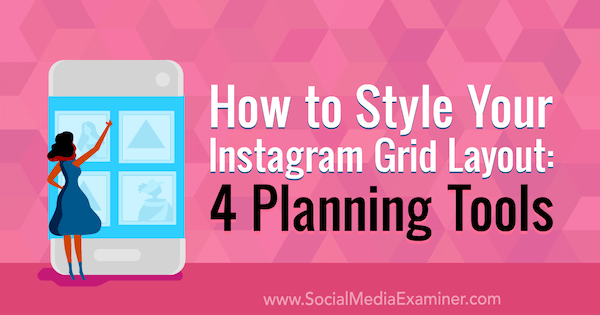
מדוע להשתמש בכלי פריסת אינסטגרם לרשת?
אינסטגרם תמיד הייתה פלטפורמה חזותית ראשונה. שלא כמו פייסבוק, סביר להניח שמשתמשי אינסטגרם עוקבים אחר חשבונך אם הם רואים רשת מאוחרת מאשר אם מדובר במגוון מנותק של תמונות מעורבבות.
זה קריטי ל תספר סיפור ו תן לפרופיל שלך קול חזותי כך שאנשים יודעים למה לצפות מהתוכן שלך. זה גם עוזר שלח מסר ברור לגבי מה שאתה מנסה להשיג באמצעות האינסטגרם שלך כגון מכירת מוצרים או שירותים, שליחת תנועה לבלוג או לאתר שלך, תנועה רגלית לחנות שלך, לבנות קהילה של אנשים דומים לאופן, או פשוט לבנות סמכות בקטגוריה מסוימת או שדה.
היתרון הנוסף של רשת אוצרת הוא שעיצוב צבעים או לוח צבעים עקבי יכול להיות החוט המקשר בין ההודעות שלך, גם אם התוכן אינו קשור לחלוטין. על ידי קישור ההודעות שלך עם נושא צבעים או לוח צבעים, אתה יכול לכסות מספר סוגי תוכן ונושאים, אך עדיין יש לך רשת שנשארת מחוברת באמצעות רמזים חזותיים.
טיפ מקצוען: נסה משהו אחר על ידי פיצול תמונות על פני מספר אריחים כדי ליצור השפעה על הפרופיל שלך. שחקו עם צבע, גוון וסגנון. פיצול תמונה לתשעה אריחים יכול להשפיע חזותית חזקה, שהיא אידיאלית להשקות מוצרים חדשים או להדגשת הודעה חשובה.
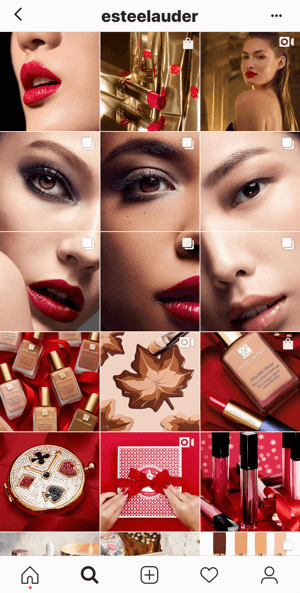
בין אם ברצונך להשתמש בכלי לפיצול רשת ובין אם לאו, הכלים הבאים לתכנון הרשת יעזרו לך למפות את הפוסטים האישיים שלך וליצור מלוכד פרופיל אינסטגרם להשפעה מיטבית. אתה יכול להשתמש בכלים אלה כדי להבטיח שהתמונות המפוצלות שלך ישתלבו עם שאר התוכן שלך או פשוט לבדוק שפרסום בודד משתלב בצורה חלקה עם שאר התוכן שלך.
מס '1: פלנולי
פלנולי (iOS ו דְמוּי אָדָם) הוא אחד הכלים הפופולריים ביותר לתכנון רשת אינסטגרם בשל פריסת האפליקציה האינטואיטיבית וקלות השימוש בו. זה זמין בנוחות גם בנייד וגם בשולחן העבודה אם אתה צריך להעלות או לכתוב עותק משני המכשירים.
כלי זה מאפשר לך לנהל וליצור את האשטאגים שלך, לתכנן ולתזמן פוסטים וסיפורים, ו גישה לנתוני ניתוח עבור חשבונך. לגרסה החינמית נתונים בסיסיים מאוד אך ככל שמחיר התוכנית עולה, הנתונים הופכים מפורטים ומקיפים יותר.
יש לו גם תכונה נהדרת המאפשרת לך לפצל פוסטים ישירות כך שאין צורך בכלים אחרים. אתה יכול אז תזמן ישירות מהאפליקציה ולא יצטרכו לדאוג לסדר ההודעות. שים לב שהפונקציה "לוח זמנים" לא תעלה אוטומטית וידאו, סיפורים או מספר פוסטים בקרוסלה באופן אוטומטי; במקום זאת, הוא שולח תזכורת לפרסום לטלפון שלך בזמן הפרסום.
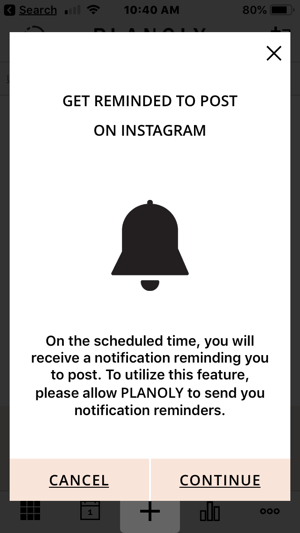
על שולחן העבודה, ל- Planoly יש כלי לוח שנה שימושי שעוזר לך לתכנן הודעות חדשות.
חסרון אחד הוא שאפליקציית המובייל יכולה להיות מעט איטית להעלאה, ותוכלו להעלות רק 30 תמונות בחודש עם הגרסה החינמית.
עֲלוּת: חינם. לקבלת תכונות נוספות, שדרג לאחת מהתוכניות בתשלום, שמתחילות ב -9 דולר לחודש. תוכניות בתשלום מאפשרות לך להוסיף מספר משתמשים, לגשת לנתוני ניתוח נוספים ולהעלות יותר מ -30 תמונות בחודש.
כדי להשתמש בכלי זה, ראשית להוריד את האפליקציה מחנות האפליקציות או מחנות Google Play. צור חשבון ו חבר את חשבון האינסטגרם שלך. כשתתחבר בתחילה, תראה את פרופיל האינסטגרם הרגיל שלך בפורמט הרשת.
כדי להתחיל להוסיף פוסטים, הקש על סמל + בתחתית האפליקציה ו בחר את התמונה שלך.
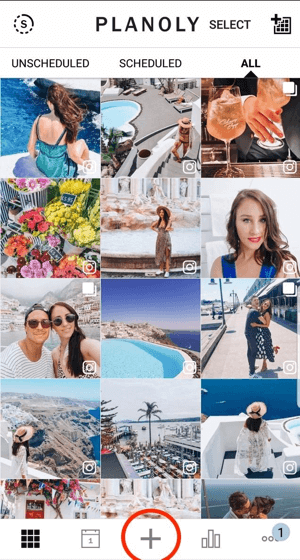
לאחר מכן מועברים למסך ההעלאה.
מה שטוב ב- Planoly זה שאתה יכול פצל את התמונה שלך למספר פוסטים בצורה ישירה. כדי לעשות זאת, הקש על סמל הרשת בפינה השמאלית התחתונה של התמונה שאתה מעלה.
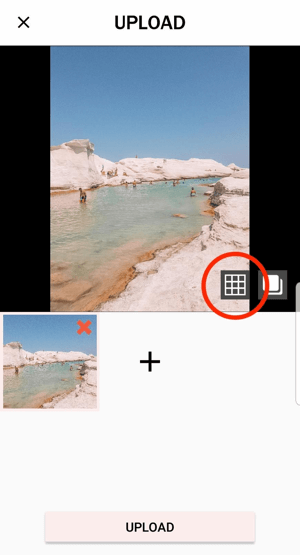
מהתפריט הנפתח, בחר באיזה פורמט תרצה שהפוסטים יתפצלו. לאחר מכן הקש על פיצול בתחתית המסך.
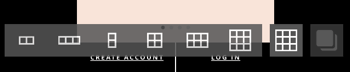
אם התצוגה המקדימה המפוצלת נראית בסדר, הקש על העלה כדי להוסיף את התמונה (כעת מספר פוסטים) לחשבונך.
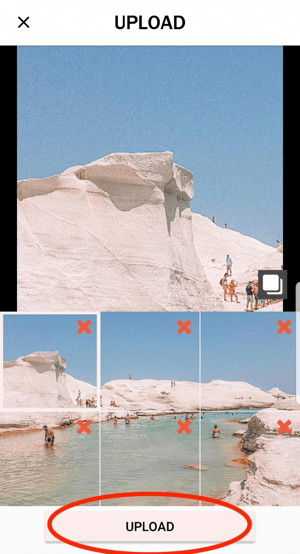
המשך להוסיף תמונות עד שתהיה מרוצה ממראה הפריסה. אם אתה צריך למחוק תמונה, הקש על ההודעה ואז הקש על סמל האשפה בפינה השמאלית העליונה.
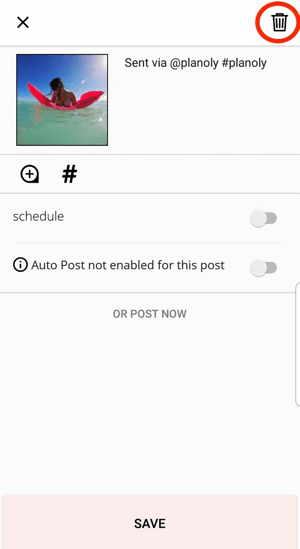
אם אתה רוצה להעביר פוסט, הקש והחזק את התמונה ו גרור אותו להחליף מקומות עם תמונה אחרת.
כאשר אתה מרוצה מהרשת שלך, אתה יכול לתזמן את ההודעה שלך. הקש על ההודעה שלך, הוסף את הכיתוב שלך, ו הקש על האפשרות לוח זמנים. בלוח השנה, בחר תאריך ושעה ו הקש על אישור.
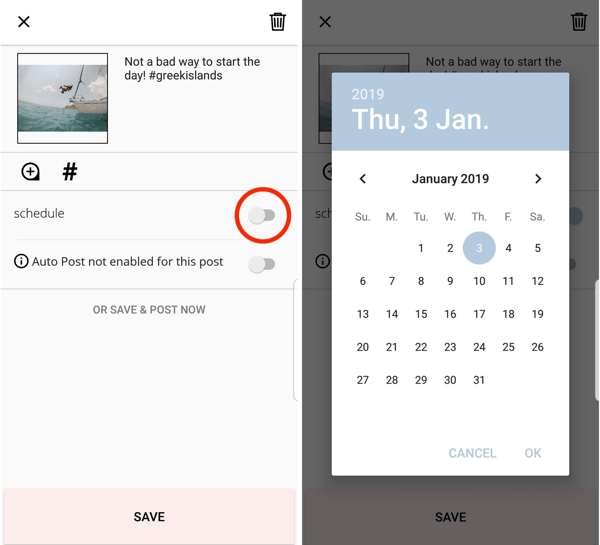
אם הכל נראה בסדר, הקש על שמור. תבחין כי הפוסט מסומן כעת כמתוכנן, ויש לו תאריך ושעה המיוחסים. זה יסומן גם עם "S" על הרשת שלך בחזרה על המסך הראשי.
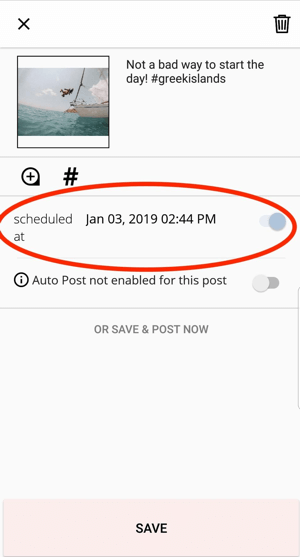
אם תבחר לתזמן פוסטים דרך האפליקציה, סדר ההודעות שלך ישתנה ברשת בפלאנולי עד שתזמן את כל ההודעות האחרות.
לדוגמה, הודעה אחת מתוזמנת למטה (מסומנת בסימן "S") אך לא האחרים, ולכן הסדר השתנה בהתאם:
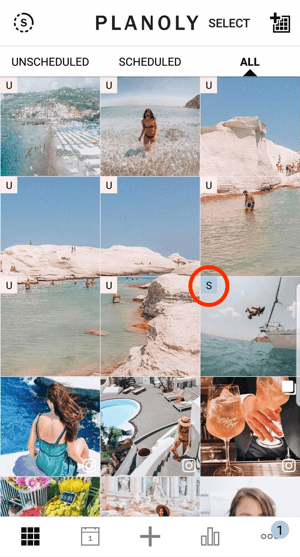
טיפ מקצוען: צור חשבון חלופי (שאינו ממותג) לבדיקת תוכן לפני שתפרסם אותו בדף החשבון הראשי שלך. אם יש לך רק כמה מאות עוקבים, ייתכן שיהיה קל יותר לזהות מגמות ודפוסים בעת בדיקת תוכן. לאחר שנבדק, פרסם את אותו התוכן (או הדומה) על פי התוצאות הטובות ביותר בבדיקה שלך.
מס '2: תצוגה מקדימה של האפליקציה
תצוגה מקדימה של האפליקציה (iOS ו דְמוּי אָדָם) הוא כלי פופולרי נוסף לתכנון רשת. כמו פלנולי, יש לו ממשק אינטואיטיבי ומאפשר לך החלף וסדר מחדש הודעות מתוכננות בלחיצת כפתור. יש לו גם כלי עריכה מובנה שמתאים לעריכות פשוטות, במיוחד אם אתה מרגיש שטון התמונה שונה מעט מהתוכן האחר ורוצה לשנות אותו.
מה שטוב ב- Preview הוא שהוא מאפשר לך העלה מספר בלתי מוגבל של תמונות בחינםאז אם אתה עובד עם מספר גדול של תמונות, זה הכלי המושלם. הגרסה החינמית מכילה ניתוח בסיסי, ותוכלו לרכוש חבילות סינון נוספות או לשדרג לגרסאות בתשלום של האפליקציה.
עֲלוּת: בחינם ללא הגבלת העלאות; התוכניות בתשלום מתחילות ב- $ 7.99 לחודש עבור ניתוח מלא, ניתוח hashtag וחבילות סינון מלאות.
כדי להתחיל, ראשית להוריד את האפליקציה מחנות האפליקציות או מחנות Google Play. התחברות ו חבר את חשבון האינסטגרם שלך. לאחר שתיכנס, הרשת שלך תופיע. כדי להתחיל להוסיף תמונותהקש על סמל + בפינה השמאלית העליונה של המסך.
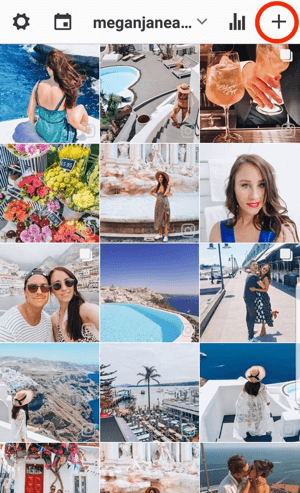
עַכשָׁיו בחר והעלה כמה תמונות שתרצה.
ל לשנות את הסדר של התמונות, לחץ על שתי התמונות שברצונך להחליף. הם צריכים להיראות לבנים כשתבחר אותם (כפי שמוצג להלן). בתחתית המסך, הקש על הסמל עם שני החצים והתמונות יחליפו מקומות.
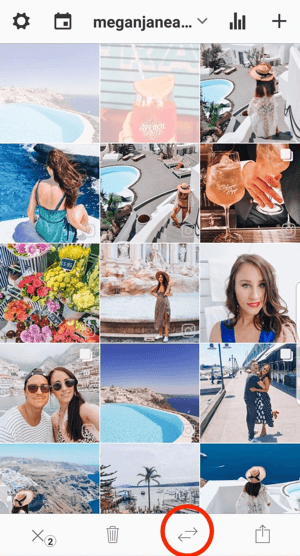
כדי לערוך תמונה, הקש על התמונה כדי לבחור אותו (שוב, הוא אמור להפוך לבן כמו קודם) ואז הקש על סמל הגלגל בתחתית המסך. בחר את המסנן שאתה מעדיף ו גרור את המחוון בתחתית ל להגביר או להקטין את ההשפעה. לאחר מכן הקש על שמור כדי לשמור את השינויים שלך.
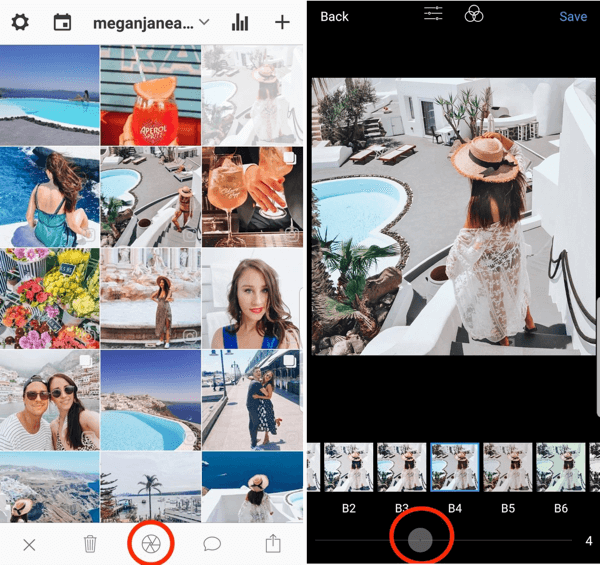
בחלק העליון של המסך, הקש על סרגל ההגדרות כדי לפתוח הגדרות עריכה מתקדמות יותר, אם תזדקק לכך לערוך, לחתוך, להוסיף שכבות-על או להסיר פגמים. פונקציית העריכה היא סיבה מרכזית לכך שאפליקציית Preview היא כלי פריסת רשת כה חזק.

כשתסיים לערוך את התמונה, הקש על סיום ואז הקש על שמור (שתי האפשרויות נמצאות בפינה השמאלית העליונה). אם לא ערכת את התמונה מעבר להוספת פשוט מסנן, תוכל לעבור ישר לפונקציה שמור.
מכאן אתה יכול הוסף כיתוב ו לתזמן את הפוסט לחשבון האינסטגרם שלך. כדי להוסיף כיתוב, פשוט הקש על התמונה ו הקש על סמל בועת הדיבור בתחתית.
קבל הדרכה לשיווק ב- YouTube - באינטרנט!

רוצה לשפר את המעורבות והמכירות שלך עם YouTube? ואז הצטרף לאסיפה הגדולה והטובה ביותר של מומחי שיווק ביוטיוב כאשר הם חולקים את האסטרטגיות המוכחות שלהם. תקבל הדרכה חיה שלב אחר שלב ממוקדת אסטרטגיה של YouTube, יצירת וידאו ומודעות YouTube. הפוך לגיבור השיווק של YouTube עבור החברה והלקוחות שלך בזמן שאתה מיישם אסטרטגיות שמקבלות תוצאות מוכחות. זהו אירוע אימונים מקוון חי מחבריכם בבודק מדיה חברתית.
לחץ כאן לפרטים - המכירה מסתיימת ב -22 בספטמבר!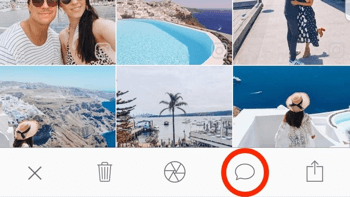
פונקציה נוספת מועילה עם יישום זה היא היכולת לחפש hashtags. הקש על מצא Hashtags במסך התזמון לביצוע חיפוש. גלול בין ההצעות ו מצא סט של hashtags שמתאים לפוסט שלך. ואז לחץ מחוץ למסך כדי לחזור לתזמון ההודעה שלך.
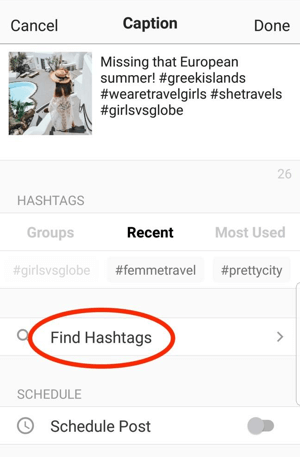
ל הוסף קבוצות של hashtags שמרת בעבר, הקש על קבוצות ו בצע את הבחירה שלך.
לאחר שבחרת את ההאשטגים שלך, הקש על תזמון פרסום בתחתית המסך. הוסף את התאריך והשעה המועדפים עליך ו הקש על אישור. לאחר מכן הקש על סיום.
תצוגה מקדימה, כמו Planoly, תשלח לך תזכורת לפרסום במקום לפרסום אוטומטי בחשבונך.
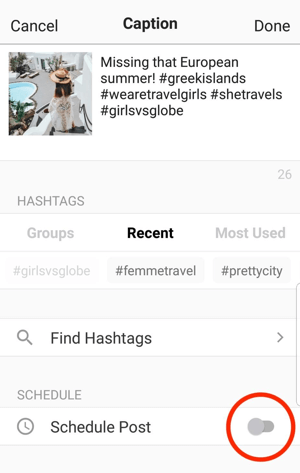
אם אתה עובר ליומן שלך (הקש על הסמל בפינה השמאלית העליונה של מסך הרשת הראשית), תוכל לראות את הפוסט המתוזמן בלוח השנה.
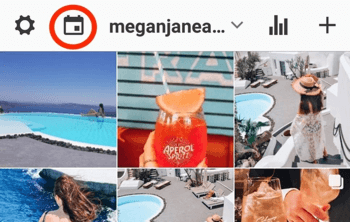
מס '3: UNUM
UNUM (iOS ו דְמוּי אָדָם) זכה לפופולריות לפני שאינסטגרם יצרה את תכונת הארכיון מכיוון שהיא מאפשרת למשתמשים "להסתיר" פוסטים ולראות איך הרשת תיראה אם פוסטים מסוימים יימחקו. זו עדיין אפליקציה מועילה, עם תכונת הגרירה והשחרור הפשוטה שלה והיכולת החלף בין פוסטים כדי לראות כיצד הם מתאימים לתוכן האחר שלך. אתה יכול גם בצע עריכות בסיסיות או חיתוך.
זה יכול להיות מעט איטי, במיוחד בעת ההעלאה, ופונקציית לוח הזמנים גם מעט מגושמת. אבל בצד החיובי, זה פשוט לשימוש. אם אינך משתמש באפליקציה לתזמון, זו אפשרות נהדרת. ובניגוד לאפליקציות האחרות ברשימה זו, UNUM מאפשר לך העלה 500 תמונות לחודש בחינם (עם 18 חללי תכנון אריחים).
עֲלוּת: חינם; התוכניות בתשלום מתחילות ב -4.99 דולר לחודש ומציעות יותר רשתות כולל, ניתוח עמוק יותר והעלאות בלתי מוגבלות.
להתחיל, להוריד את האפליקציה מחנות האפליקציות או מחנות Google Play. התחברות ו חבר את חשבון האינסטגרם שלך.
כדי להעלות תמונה אחת או מספר תמונות בו זמנית, לגלול מעלה, בחר את הריבועאיפה אתה רוצה להוסיף את התמונה שלך, בחר את התמונה שלך, ואז הקש על סיום.
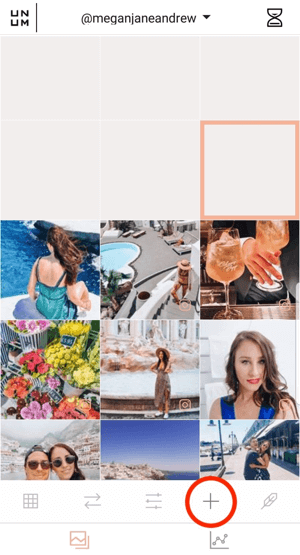
לאחר שהעלאת את כל התמונות שלך לאפליקציה, תוכל לסדר אותם מחדש על ידי החלפת שתי תמונות בכל פעם. כדי לעשות זאת, בחר שתי תמונות ואז הקש על סמל החץ הכפול בתחתית להחליף אותם.
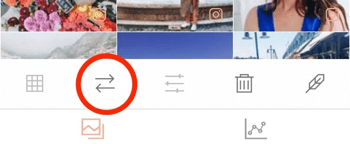
כדי להשתמש בפונקציית העריכה, בחר תמונה ו הקש על סמל העריכה במרכז התחתון של המסך. זה מאפשר לך לבצע עריכות בסיסיות.
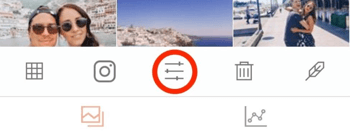
אם יש לך פוסטים אחרים שאתה רוצה לשמור עליהם לשימוש עתידי, יש מקום רב בחלק העליון. פשוט העלו אותם לחלל התכנון לשימוש עתידי.
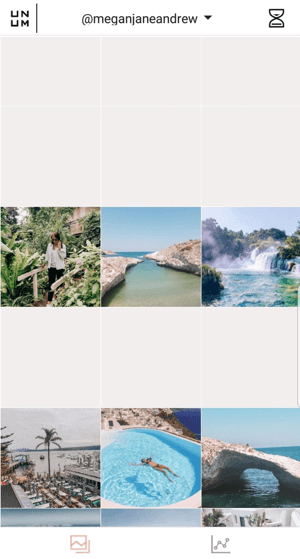
ל הגדר תזכורת לפרסום, הקש על סמל שעון החול בפינה השמאלית העליונה של המסך.
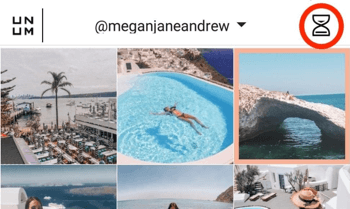
לאחר מכן הקש על הודעה מותאמת אישית בתחתית המסך. הקש כדי לבחור אחד מההודעות המתוכננות שלך ו בחר את התאריך והשעה המועדפים עליך. הקש על שמור כשאתה מסיים.
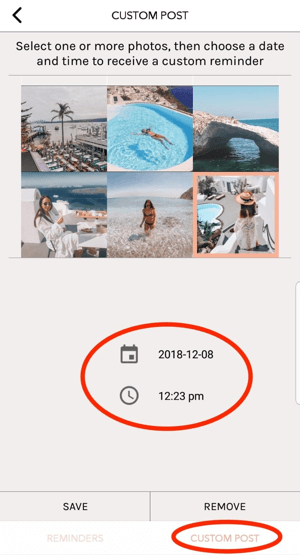
החלק המגושם טמון בהוספת הכיתוב. אתה חייב חזור לרשת הראשית, הקש על ההודעה שלך, ו הקש על כלי הנוצה בפינה השמאלית התחתונה. לאחר מכן הוסף את הכיתוב שלך ו הקש על שמור.
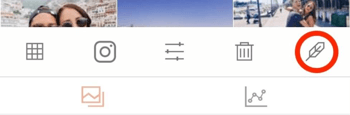
מס '4: פלאן
פלאן (iOS ו דְמוּי אָדָם) דומה לפלונולי. הוא כולל מספר העלאות מוגבל בחודש (30) ויכולות עריכה בסיסיות ומאפשר לך תכנן את הרשת שלך, אוצר את הרשת ותזמן הודעות עם הודעת דחיפה.
עֲלוּת: חינם; אם תשדרג לגרסה הבסיסית בתשלום (כרגע 4 $ לחודש), תקבל שפע של תכונות נוספות כגון ניתוח ותכנית "אסטרטגיה", המאפשרת לך למפות את הסגנונות השונים של ההודעות אתה רוצה להוסיף ואפילו הוסף מצייני מקום מקודדי צבע.
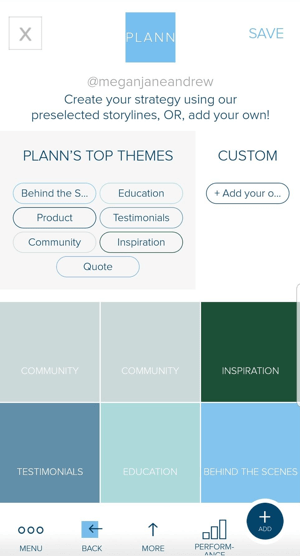
תמורת עלות קטנה, תקבלו כלי All-in-One עם קצת יותר הנחיות. אתה יכול גלה את הזמן הטוב ביותר לפרסום ו להציג את לוח הצבעים שלך, אשר מועיל לזיהוי נושאים מתמשכים או עתידיים. יש לו פונקציה מועילה להגדרת יעדים שבה אתה יכול לעקוב אחר מגמות ולהוסיף מיקוד שבועי.
מבחינת ניתוח, גרסת $ 4 לחודש מציגה את ההודעות המובילות שלך, הזמנים הטובים ביותר לפרסום, צמיחת העוקבים וההאשטגים המניבים את הביצועים הטובים ביותר. כמו כמה מהאפליקציות האחרות, אתה יכול גם שמור קבוצות של hashtags ו לתכנן, לשמור ולתזמן סיפורים.
מהצד השני, פלאן אינו אינטואיטיבי כמו כמה מהאפליקציות האחרות וזה לא קל להזיז תמונות. אין גם פונקציית לוח שנה מחוץ לרשת.
כדי להשתמש בפלאן, ראשית להוריד את האפליקציה מחנות האפליקציות או מחנות Google Play. לאחר מכן התחברות ו חבר את חשבון האינסטגרם שלך. הקש על המשך כדי להיכנס למסך הרשת הראשי.
להעלאת תמונה, הקש על סמל + בפינה השמאלית העליונה של המסך.
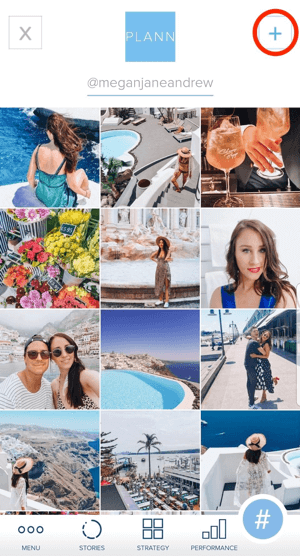
במסך הוסף מדיה, הקש על מכשיר ו בחר את התמונות שברצונך להעלות.
כדי לסדר מחדש את התמונות שהוספת, לחץ והחזק תמונה, ו גרור שמאלה או ימינה כדי להזיז אותו.
ליצירת פוסט, הקש על התמונה והוסף כיתוב. הקש על הסמל הימני ביותר בתחתית המסך אל גישה לכלי עריכה.
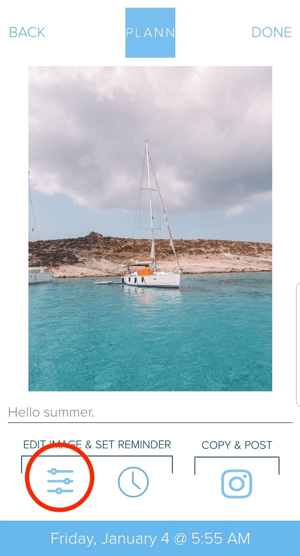
ל הגדר תזכורת לפרסום, הקש על סמל השעון ו הוסף את התאריך והשעה שלך, או הקש על סמל האינסטגרם כדיפרסם ישירות. הכיתוב שלך יישמר כדי לפרסם ישירות בפרופיל שלך או בסיפורים שלך.
כלי בונוס: פצל את התמונה שלך
תמונה של פיין כלים מפוצלים על שולחן העבודה הוא כלי קל לפצל תמונה לאינסטגרם. ניתן לפצל אריחים ל -2, 3, 4, 6, 8 או 9 תמונות.
זכור כי פרסום 4, 6 או 8 תמונות בפורמט 2 x 2, 2 x 3 או 2 x 4 פירושו שאתה צריך לתאם עם האחר שלך. תוכן (מה שירכיב את התמונות בעמודה השלישית) ויפרסם הכל בו זמנית, דבר שיכול להיות קשה ו דורש זמן רב. לחלק מהמשתמשים יש גם מסכים קטנים יותר, כך שפוסט של 2 x 4 לא יכול להיות זהה מכיוון שהתמונה עשויה לעבור מעבר לגודל המסך שלהם.
אני ממליץ לך לתכנן פוסטים מפוצלים הרבה לפני כן, ואם אתה מתזמן אותם, עקוב מקרוב אחר ההודעות המפוצלות שלך כאשר הם אמורים להעלות לאוויר.
כדי להשתמש בכלי זה, עבור לדף הבית של הכלי ו לחץ על בחר קובץ. לאחר מכן בחר את התמונה שברצונך להעלות.
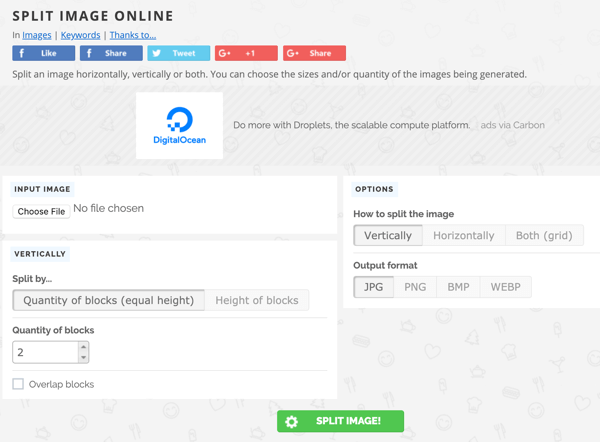
מכאן, להחליט כיצד תרצה לפצל את התמונה שלך: אנכית, אופקית או בשני הכיוונים. לקבלת השפעה מקסימלית, חלק את שני הדרכים.
לאחר מכן בחר את מספר השורות והעמודות שאתה רוצה, בחר את סוג הקובץ אתה צריך, ו לחץ על פיצול. התמונות יורדו לקבצים נפרדים כאשר כל תמונה תויגה על מנת לפרסם.
לפני שתעלה את התמונות לאינסטגרם, ודא שאתה מסתכל על כל תמונה בנפרד. צפה לטקסט מפוצל על תמונה אחת המאיית מילה שלא התכוונת לה, או פצל תמונות שיוצרות מראה מוזר בנפרד.
סיכום
חשוב שיהיה לך חזון ברור לתוכן האינסטגרם שלך. בחר נושא אחד או מסנן מההתחלה ויצמד אליו. לוח הצבעים שלך חם ושטוף שמש? חשוך ומצב רוח? וודי וגברי? טְרוֹפִּי? האם יש לה תחושה וינטאגית, או שהיא מודרנית יותר? שינוי סגנונות ומסננים יותר מדי יוצר מראה מבולגן ולא עקבי, שעשוי לבלבל את העוקבים הפוטנציאליים.
השתמש בתערובת מאוזנת של תמונות העקביות בנושא, בצבע, בסגנון ובנושא. לדוגמא, אם חשבון האינסטגרם שלך מייצג מותג בגדי ים, השתמש בתמונות של אנשים מעורבבים עם צילומי מיקום של חופים, צילומי תקריב של מוצרים ותמונות של דוגמניות לובשות בגדי ים שלך חתיכות. פרסם שילוב של קלוז-אפ, קלוז-אפ קיצוני וסצינות גדולות ומפורטות יותר כדי להבטיח שלא כל תמונה תפוסה.
אם תמלא אחר הצעות אלה, עליך להיות בדרך לפתח אסתטיקה חזותית מגובשת ועקבית בפלטפורמה חזותית ראשונה זו.
מה אתה חושב? אילו מכלי אינסטגרם אלה תנסה קודם? האם התנסית בפיצול תמונות בפוסטים שלך באינסטגרם? אנא שתף את מחשבותיך בתגובות למטה.
מאמרים נוספים בנושא שיווק באינסטגרם:
- למד כיצד לשלב קריאות לפעולה עם תכונות אינסטגרם כדי ללכוד לידים נוספים לעסק שלך.
- מצא שבע דרכים ליצור מעורבות טובה יותר באינסטגרם לעסקים.
- גלה שש תכונות אינסטגרם שמשווקים יכולים להשתמש בהן לתמיכה ביעדים עסקיים.



